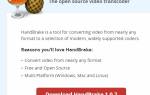Содержание
 Используйте Chrome, чтобы полностью контролировать XBMC. Независимо от того, хотите ли вы просматривать и воспроизводить мультимедиа или отправлять видео, которое вы смотрите на своем ноутбуке, в свой медиацентр, различные расширения и приемы позволяют вам контролировать все в своем медиацентре из Chrome.
Используйте Chrome, чтобы полностью контролировать XBMC. Независимо от того, хотите ли вы просматривать и воспроизводить мультимедиа или отправлять видео, которое вы смотрите на своем ноутбуке, в свой медиацентр, различные расширения и приемы позволяют вам контролировать все в своем медиацентре из Chrome.
Вы устраиваете вечеринку на YouTube? Вы можете использовать свой ноутбук для отправки видео на ваш телевизор, что означает, что вам не придется тесниться на крошечном экране или работать с экранными клавиатурами и посредственными результатами поиска. Или вы можете позволить своему другу быстро просматривать вашу коллекцию фильмов с помощью вашего ноутбука. Все проще, когда ваш ноутбук может управлять вашим телевизором.
Конечно, ваш компьютер с Chrome и ваш медиацентр должны быть в одной сети, чтобы эти приемы работали, но при условии, что это правда, вы будете управлять своим телевизором с компьютера в кратчайшие сроки.
Начиная
Прежде чем мы начнем, есть несколько настроек, которые вы должны проверить. Перейдите в раздел «Сеть» настроек XBMC и убедитесь, что «Разрешить управление XBMC через HTTP» включен:
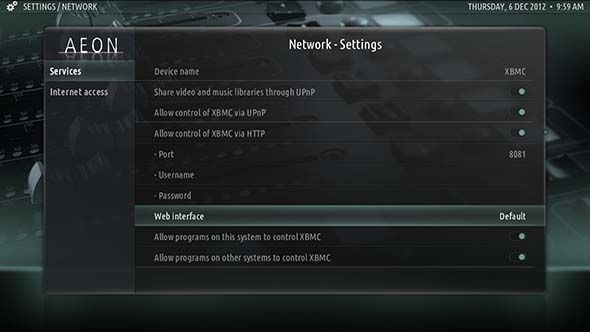
Не стесняйтесь использовать имя пользователя и пароль, если хотите (не обязательно), и изменить порт, если вы знаете, что по умолчанию будет конфликт (т. Е. На этом компьютере работает другой веб-сервер).
Кроме того, разрешите программам в других системах управлять XBMC. Это пригодится.
Запомните, какой у вас IP и номер порта, и давайте продолжим.
Просмотрите свою медиа коллекцию
Посмотрите всю свою коллекцию, выберите то, что вы хотите играть, а затем сделайте это — все из вашего браузера. XBMC поставляется со встроенным веб-сайтом, который вы можете легко включить и использовать. Все, что вам нужно сделать, это ввести IP-адрес вашего медиацентра и номер порта, который вы указали выше, в свой браузер (расширение не требуется!)
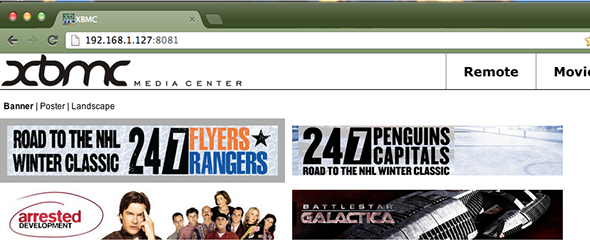
Отсюда вы можете просматривать всю коллекцию мультимедиа XBMC, читать информацию о ваших видео и воспроизводить все, что захотите.
Вам не нравится интерфейс по умолчанию? Вернитесь к настройкам сети выше и выберите другой веб-интерфейс. Оттуда вы можете установить множество различных плагинов для работы. Как только вы это сделаете, вы можете в любое время выбрать из нескольких добавочных номеров — просто добавьте «addons» в конец вашего IP-порта, например так:
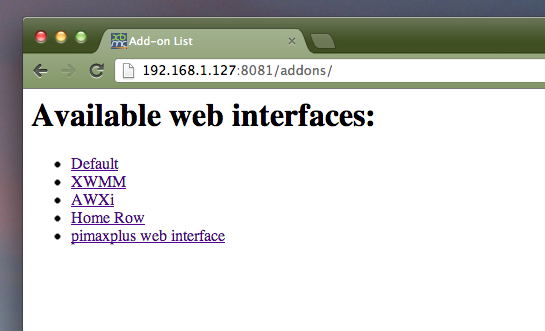
Конечно, этот конкретный совет не уникален для Chrome — он должен работать практически в любом браузере. Но это один из трех инструментов, который назначает браузер вашим медиацентром.
Отправить YouTube Vimeo Видео К XBMC
Конечно, вы можете использовать экранную клавиатуру в XBMC для поиска на YouTube и Vimeo, но она неуклюжа. Независимо от того, проводится ли в вашем доме импровизированная вечеринка YouTube или вы просматриваете видео только на диване, найти что-то для просмотра проще на вашем ноутбуке, чем на телевизоре — но смотреть видео на телевизоре лучше во всех остальных отношениях.
Задача решена! Расширение Chrome под названием «Play To XBMC» позволяет быстро отправить любое видео YouTube, Vimeo или CollegeHumor на XBMC.
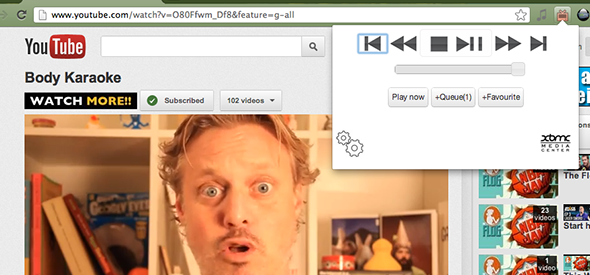
Вам нужно будет настроить программу, добавив свой IP, номер порта и имя пользователя / пароль (если вы их добавили).
Быстрое управление с помощью Media Remote
Все эти параметры хороши, но что, если вы хотите быстро приостановить музыку или уменьшить громкость? Наше последнее расширение добавляет полнофункциональный пульт дистанционного управления на панель инструментов расширений Chrome, предоставляя вам быстрый способ управления медиацентром.
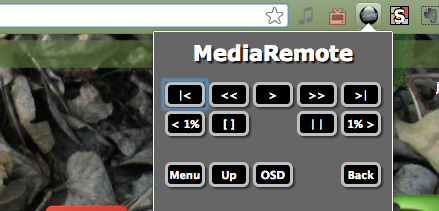
Статический IP является ключевым
Все эти трюки и расширения требуют IP-адреса для работы, то есть все они становятся сложными в использовании, если IP-адрес вашего медиацентра постоянно меняется. Я настоятельно рекомендую настроить маршрутизатор для установки статического IP-адреса для вашего медиацентра, поэтому вы никогда не столкнетесь с этой проблемой.
Как это сделать, отличается от маршрутизатора к маршрутизатору, поэтому я не могу вам здесь помочь, но изучите настройки и документацию вашего маршрутизатора, и вы должны быстро найти его.
Хотите больше советов и рекомендаций по XBMC? Проверь их:
- 5 удивительных дополнений для XBMC Media Center
- Aeon Nox 3.5: красивая и настраиваемая тема для XBMC
- 3 лучших бесплатных приложения XBMC для iPhone и iPad
- 6 самых крутых бесплатных скинов для вашего XBMC Media Center
- Как смотреть телешоу и фильмы Hulu в XBMC
- Как добавить каналы подкастов в свой медиацентр XBMC
Заключение
Приятно иметь контроль над медиацентром со своего компьютера, а возможность отправлять на него видео с YouTube еще лучше.
Для чего вы используете эти инструменты? Сообщите нам об этом в комментариях ниже, а также о любых других советах по управлению XBMC.